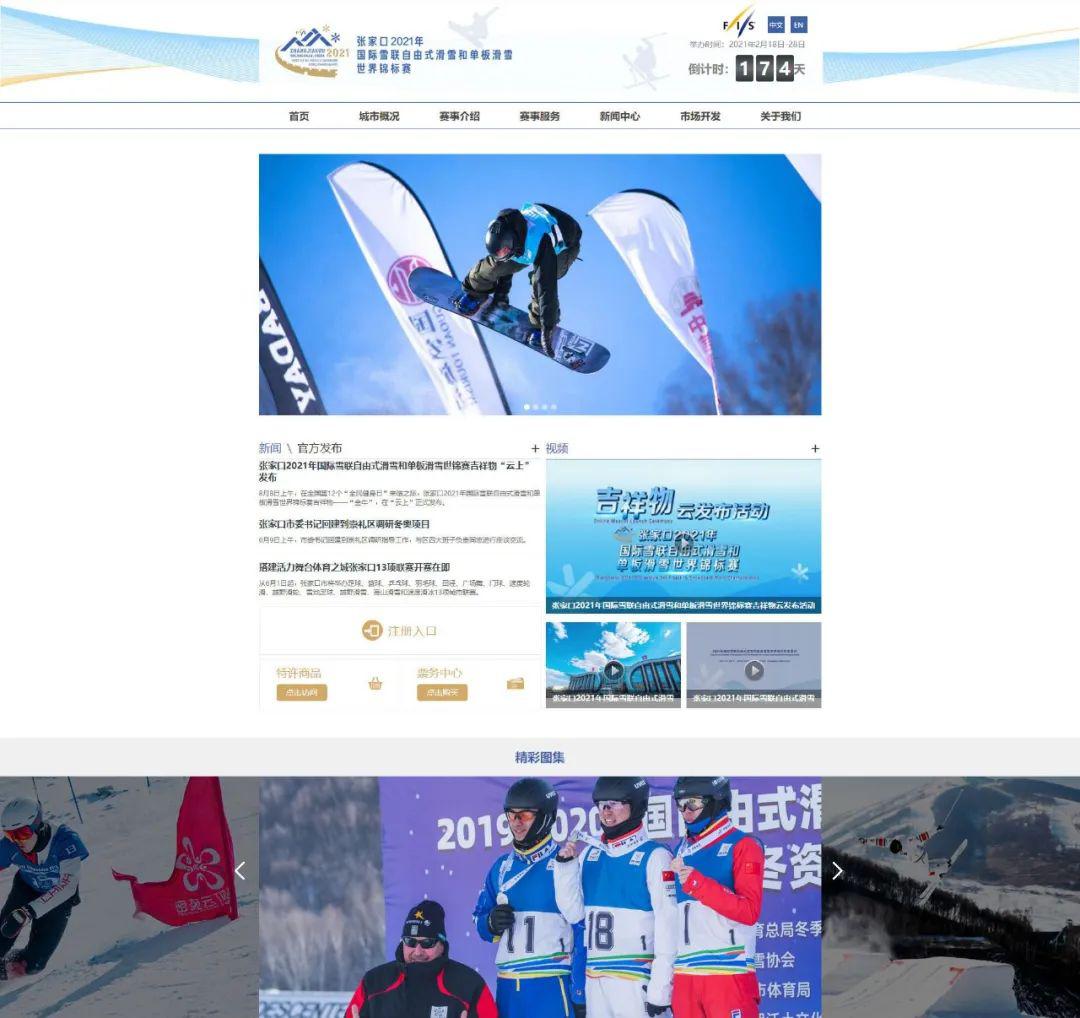3.3 и§Ҷйў‘ж·»еҠ еӯ—幕添еҠ е®Ңйҹійў‘еҗҺпјҢе°ұеҸҜд»Ҙж·»еҠ еӯ—幕дәҶпјҢе…ідәҺеӯ—幕иҪ¬жҚўе·Ҙе…·пјҢеҸҜд»ҘиҮӘе·ұжүӢеҶҷдёҖдёӘпјҢд№ҹеҸҜд»Ҙз”ЁзҺ°жҲҗзҡ„пјҢжҜ”еҰӮдёӢйқўиҝҷдёӘпјҡ
TXT to SRT Converter
дҪҝз”Ёиө·жқҘд№ҹйқһеёёж–№дҫҝпјҢжҜҸдёҖиЎҢе°ұжҳҜдёҖиЎҢеӯ—幕пјҢжңҖеҗҺи®ҫзҪ®еҘҪиө·е§Ӣж—¶й—ҙе°ұеҸҜд»ҘдәҶпјҲдёҚдёҖе®ҡдёҺе®һйҷ…жң—иҜ»еҢ№й…Қпјүпјҡ

ж–Үз« жҸ’еӣҫ
ж·»еҠ srtеӯ—幕зҡ„е‘Ҫд»ӨеҰӮдёӢпјҡ
# жӢ·иҙқд№ӢеүҚз”ҹжҲҗеҘҪзҡ„и§Ҷйў‘$ cp add_audio/audio_recode.mp4 add_caption/input.mp4# ж·»еҠ еӯ—幕$ ffmpeg -i input.mp4 -vf subtitles=input.srt video_with_srt.mp4# жңүж—¶еҖҷеҸҜиғҪдјҡйҒҮеҲ°дёӢйқўзҡ„жҠҘй”ҷпјҡToo many packets buffered for output stream 0:1# иҜҘејӮеёёжҠӣеҮәзҡ„еҺҹеӣ жҳҜжңүдәӣи§Ҷйў‘ж•°жҚ®жңүй—®йўҳпјҢеҜјиҮҙи§Ҷйў‘еӨ„зҗҶиҝҮеҝ«пјҢе®№еҷЁе°ҒиЈ…ж—¶йҳҹеҲ—жәўеҮә# еҸҜд»ҘйҖҡиҝҮеўһеӨ§е®№еҷЁе°ҒиЈ…йҳҹеҲ—еӨ§е°ҸжқҘи§ЈеҶіпјҢжҜ”еҰӮи®ҫзҪ®жңҖеӨ§е°ҒиЈ…йҳҹеҲ—зҡ„еӨ§е°Ҹдёә1024$ ffmpeg -i input.mp4 -vf subtitles=input.srt -max_muxing_queue_size 1024 video_with_srt.mp4 еӨҚеҲ¶д»Јз Ғжңүж—¶еҖҷжҲ‘们йңҖиҰҒиҮӘе®ҡд№үеӯ—幕зҡ„ж ·ејҸпјҢжҲ–иҖ…еӯ—幕зҡ„дҪҚзҪ®пјҢиҝҷж—¶еҸҜд»Ҙе…ҲжҠҠsrtеӯ—幕иҪ¬жҚўдёәassеӯ—幕пјҢеҶҚеҒҡи°ғж•ҙ гҖӮеҰӮжһңдҪ е®үиЈ…дәҶFFMpegпјҢдёҖиЎҢе‘Ҫд»Өе°ұиғҪе®ҢжҲҗиҪ¬жҚўпјҢеҰӮжһңжІЎжңүе®үиЈ…пјҢд№ҹеҸҜд»Ҙз”ЁдёҖдәӣеңЁзәҝе·Ҙе…·е®һзҺ°пјҢжҜ”еҰӮеӯ—幕й…ұ гҖӮFFMpegиҪ¬жҚўе‘Ҫд»Ө:
$ ffmpeg -i input.srt output.assеӨҚеҲ¶д»Јз Ғж·»еҠ assеӯ—幕е‘Ҫд»Өпјҡ$ ffmpeg -i input.mp4 -vf "ass=output.ass" video_with_ass.mp4еӨҚеҲ¶д»Јз ҒжңҖз»Ҳж•ҲжһңеҰӮдёӢпјҡ
ж–Үз« жҸ’еӣҫ
еҰӮжһңжғіиҰҒжҺ§еҲ¶еӯ—幕дҪҝз”Ёзҡ„ж–Үеӯ—гҖҒж–Үеӯ—еӨ§е°ҸгҖҒд»ҘеҸҠжҳҫзӨәдҪҚзҪ®зӯүпјҢеҲҷйңҖиҰҒдҝ®ж”№[V4+ Styles]йҮҢйқўзҡ„еҶ…е®№пјҡ
# дёҖе…ұеҲҶдёәдёӨиЎҢпјҢ第дёҖиЎҢжҳҜеӯ—ж®өеҗҚпјҢ第дәҢиЎҢжҳҜеӯ—ж®өеҖј# Fontnameпјҡеӯ—еһӢ# Fontsizeпјҡеӯ—дҪ“еӨ§е°Ҹ# MarginLпјҡеӯ—幕и·қе·Ұиҫ№зҡ„и·қзҰ»пјҢеҸ–еҖјиҢғеӣҙжҳҜ0-PlayResXзҡ„ж•°еҖј# MarginRпјҡеӯ—幕и·қеҸіиҫ№зҡ„и·қзҰ»пјҢеҸ–еҖјиҢғеӣҙжҳҜ0-PlayResXзҡ„ж•°еҖј# MarginVпјҡеӯ—幕й«ҳеәҰпјҢеҸ–еҖјиҢғеӣҙжҳҜ0-PlayResYзҡ„ж•°еҖј[V4+ Styles]Format: Name, Fontname, Fontsize, PrimaryColour, SecondaryColour, OutlineColour, BackColour, Bold, Italic, Underline, StrikeOut, ScaleX, ScaleY, Spacing, Angle, BorderStyle, Outline, Shadow, Alignment, MarginL, MarginR, MarginV, EncodingStyle: Default,Arial,16,&Hffffff,&Hffffff,&H0,&H0,0,0,0,0,100,100,0,0,1,1,0,2,10,10,10,0еӨҚеҲ¶д»Јз ҒжіЁпјҡе…¶д»–еҸӮж•°зҡ„иҜҙжҳҺеҸҜеҸӮиҖғиҝҷзҜҮж–Үз« еҒҮи®ҫжҲ‘иҰҒжҠҠеӯ—幕еӨ§е°Ҹж”№дёә20гҖҒдё”еӯ—幕еҫҖдёҠ移еҠЁпјҢеҲҷеҜ№еә”зҡ„ж”№еҠЁеҰӮдёӢпјҡ
[V4+ Styles]Format: Name, Fontname, Fontsize, PrimaryColour, SecondaryColour, OutlineColour, BackColour, Bold, Italic, Underline, StrikeOut, ScaleX, ScaleY, Spacing, Angle, BorderStyle, Outline, Shadow, Alignment, MarginL, MarginR, MarginV, EncodingStyle: Default,Arial,20,&Hffffff,&Hffffff,&H0,&H0,0,0,0,0,100,100,0,0,1,1,0,2,10,10,50,0еӨҚеҲ¶д»Јз ҒжңҖеҗҺйҮҚж–°ж·»еҠ еҚіеҸҜпјҡ$ ffmpeg -i input.mp4 -vf "ass=new.ass" video_with_new_ass.mp4еӨҚеҲ¶д»Јз ҒгҖҗеҰӮдҪ•з”ЁFFMpegз”ҹжҲҗи§Ҷйў‘гҖ‘жңҖз»Ҳж•ҲжһңеҰӮдёӢпјҡ
ж–Үз« жҸ’еӣҫ
еҶҷеңЁжңҖеҗҺд»ҘдёҠе°ұжҳҜеҰӮдҪ•з”ЁFFMpegжһ„е»әе®ҢжҲҗи§Ҷйў‘зҡ„е…ЁжөҒзЁӢдәҶпјҢеёҢжңӣеҜ№еӨ§е®¶жңүжүҖеё®еҠ©пјҒ
жҺЁиҚҗйҳ…иҜ»
- |зӣҙж’ӯеЈ¶е•ҶиҜҙпјҡеҰӮжһңдёҖжҠҠзҙ«з ӮеЈ¶жңүжҺЁеўҷеҲ®еә•з—•иҝ№пјҢе°ұиӮҜе®ҡдёҚжҳҜжңәиҪҰеЈ¶пјҒ
- зҝЎзҝ |еҲӨе®ҡзҝЎзҝ зҡ„д»·еҖјпјҢж— и®әиҙЁең°еҰӮдҪ•пјҢжҳҜдёҚжҳҜи¶ҠеӨ§д»·еҖји¶Ҡй«ҳпјҹ
- еҰӮдҪ•еңЁеӨҸдҫҜжғҮзҺ©пјҢзҺӢиҖ…иҚЈиҖҖ
- еҰӮдҪ•з»ҷеӯ•еҰҮзӮ–д№ҢйёЎжұӨ
- еҰӮдҪ•еҲҶиҫЁжҷ®жҙұе’ҢзәўиҢ¶,зЁ»йҰҷжҷ®жҙұиҢ¶зҡ„еҠҹж•Ҳе’ҢдҪңз”Ё
- еӨ®дјҒ|жҲ‘пјҢеңЁеӨ®дјҒзҡ„зҹіеҢ–еҺӮе·ҘдҪң34е№ҙпјҢйҖҸйңІеҰӮд»ҠйҖҖдј‘йҮ‘жңүеӨҡе°‘
- еҲҶжөҒ|иҒҢеңәдёҠпјҢдёәд»Җд№ҲдёҖдәӣвҖңиҒӘжҳҺвҖқзҡ„дәәпјҢеҫҖеҫҖж··еҫ—дёҚеҰӮж„Ҹпјҹзңҹзӣёйҡҫд»ҘжҺҘеҸ—
- еҰӮдҪ•з»ҷжҲҗеҗүжҖқжұ—з©ҝдёҠзҺӢиҖ…иҚЈиҖҖ
- и’Із“ңйҘјзҡ„еҒҡжі•
- SafariжөҸи§ҲеҷЁеҰӮдҪ•йҡҗи—ҸжҲ–еұҸи”Ҫе№ҝе‘Ҡ е№ҝе‘Ҡйҡҗи—ҸдёҺйҳ»жӯўеј№зӘ—ж–№жі•






![[зәўиүІеҶӣиҲ°йёҹ]жӯҘе…өе‘ҪиҝҗеӨҡеқҺеқ·пјҹжө…жһҗдёүеӨ§еӣҪзҡ„еӨҡз®ЎзҒ«з®ӯзӮ®зі»з»ҹ](https://imgcdn.toutiaoyule.com/20200406/20200406053225268842a_t.jpeg)